Cómo eliminar virus y otro malware de Windows
Publicado: 2022-03-16¿Sospecha que su computadora puede estar infectada con malware pero no sabe qué hacer? Si es así, entonces has venido al lugar correcto. Tener virus en tu dispositivo puede ser bastante preocupante, especialmente si no sabes de dónde provienen. Afortunadamente, existen métodos para eliminar malware de cualquier dispositivo. El artículo de hoy le mostrará cómo deshacerse de los virus en las computadoras con Windows.
¿Qué es el malware?
Esto se refiere a entidades maliciosas diseñadas específicamente por ciberdelincuentes para infiltrarse en un sistema informático y realizar acciones no deseadas. Se propagan de una PC a otra y se meten con funciones cruciales para ayudar a permanecer en el sistema sin ser descubiertos. Esto podría incluso incluir apagar su antivirus.
Estos son los tipos de malware más comunes que puede encontrar:
- virus
- software espía
- gusanos
- Software de seguridad falso
- caballos de Troya
¿Cómo puede saber si su PC con Windows está infectada?
Cuando su dispositivo está infectado con malware, muestra signos de actividad inusual. La detección temprana de estos signos puede ayudar a eliminar al culpable antes de que cause mucho daño.
A continuación se presentan los signos más comunes a tener en cuenta:
- Anuncios aleatorios. Los ciberdelincuentes usan adware para ejecutar anuncios no deseados en su dispositivo para ganar dinero con las vistas y los clics.
- Bajo rendimiento. Si el rendimiento de su computadora cae repentinamente, eso podría indicar actividad de malware. El malware consume mucha RAM, lo que hace que la máquina funcione de forma inusualmente lenta.
- Aplicaciones extrañas. El malware instala automáticamente programas no deseados en su PC para usarlos en sus operaciones destructivas.
- Bloqueos aleatorios, apagados inesperados de PC y errores.
- Velocidades de Internet inusualmente lentas. Cuando su computadora está infectada, su conexión a Internet se vuelve repentinamente lenta ya que los virus la usan para enviar muchos datos.
- Su antivirus advierte que su computadora puede estar infectada.
Cómo deshacerse de los virus en Windows 10
Ahora que sabe qué es un virus y cómo se manifiesta en su máquina, analicemos cómo eliminarlo. Los pasos a continuación lo ayudarán a deshacerse por completo de los virus en su dispositivo.
1. Apague su Wi-Fi
La mayoría de los virus utilizan Internet para propagarse y transmitir datos. Entonces, su primer paso debe ser apagar su conexión de red. Para hacerlo, apague el Wi-Fi en su computadora, habilite el modo avión o desconecte el cable Ethernet de su PC.
2. Desinstalar aplicaciones extrañas
Cuando descargue música y películas de sitios ilegales, tenga mucho cuidado de no descargar aplicaciones adicionales sin saberlo. Estos programas se instalan automáticamente en su computadora y luego comienzan a causar daños. Por lo tanto, revise todas sus aplicaciones y desinstale cualquier aplicación que no recuerde haber instalado.
Aquí está cómo hacerlo:
- Use la combinación de la tecla del logotipo de Windows + I para abrir la aplicación Configuración.
- Ve a la sección Aplicaciones.
- Desplácese hacia abajo en la sección Aplicaciones y características para encontrar aplicaciones extrañas.
- Si encuentra uno, haga clic en él y seleccione Desinstalar.
- Continúe con los pasos necesarios para eliminar completamente el programa de su PC.
- Reinicie su PC.
3. Actualizar Windows
Los virus utilizan las vulnerabilidades de su sistema operativo para acceder a partes cruciales de su PC. La actualización de Windows ayuda a corregir estas vulnerabilidades, lo que hace imposible que el malware ataque.
Utilice estos sencillos pasos:
- Use la combinación de la tecla Win + I para abrir la ventana Configuración.
- Seleccione Actualización y seguridad.
- Haga clic en "Buscar actualizaciones".
- Espere a que Windows busque actualizaciones disponibles y descárguelas.
- Reinicie el dispositivo.
4. Eliminar archivos temporales
La mayoría de las personas rara vez borran los archivos temporales, por lo que los ciberdelincuentes lo ven como un excelente lugar para ocultar su malware. Eliminar estos archivos puede eliminar algunos virus.
Siga estas instrucciones para eliminar archivos temporales en su PC:
- Presione la combinación de la tecla del logotipo de Windows + R para abrir el cuadro de diálogo Ejecutar.
- Escriba "%temp%" (sin comillas) y haga clic en el botón Aceptar.
- Use el atajo de teclado Ctrl + A para seleccionar todos los archivos.
- Haga clic con el botón derecho y elija Eliminar. Como alternativa, utilice el botón Eliminar del teclado.
- Reinicie su dispositivo.
5. Escanea en busca de malware
También debe escanear activamente su computadora en busca de malware para ayudar a atrapar los virus ocultos y eliminarlos. Le mostraremos tres formas de hacerlo.
La primera forma de buscar malware en su PC con Windows es usar Windows Defender. Aquí está cómo hacerlo:
- Abra la aplicación Configuración usando el atajo de teclado del logotipo de Windows + I.
- Elija Actualización y seguridad.
- Vaya a Seguridad de Windows en el panel de menú izquierdo.
- Haga clic en "Protección contra virus y amenazas" en la sección "Áreas de protección".
- Seleccione el enlace "Opciones de escaneo" y luego elija Escaneo completo.
- Haga clic en el botón "Escanear ahora" y espere a que la herramienta escanee el sistema e identifique archivos sospechosos.
- Asegúrate de eliminar a los culpables descubiertos.
- Reinicia la computadora.
Para detectar virus rebeldes, recomendamos usar el Escáner de seguridad de Microsoft. Sigue estos pasos para usarlo:
- Visite el sitio web de Microsoft para descargar la herramienta. Hay versiones de 32 y 64 bits, así que elija la adecuada.
- Abra el archivo descargado.
- Haga clic en Sí en la ventana Control de cuentas de usuario (UAC).
- Lee los términos y condiciones y acepta. Luego, haga clic en el botón Siguiente.
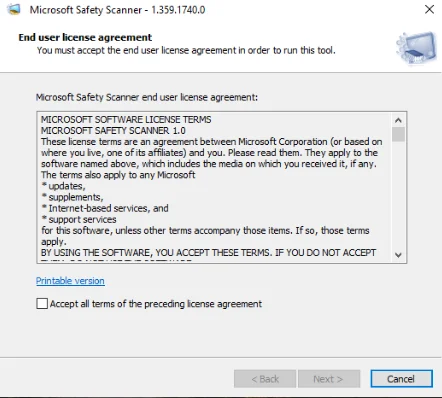

- Seleccione Siguiente y luego elija el tipo de escaneo a realizar.
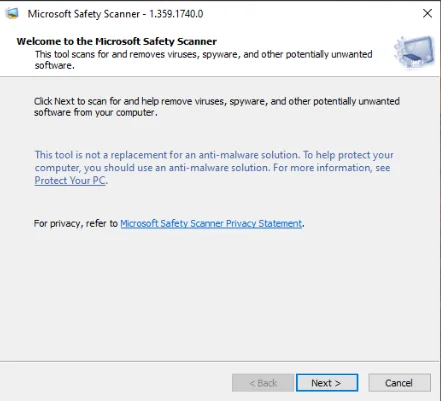
- Haga clic en Siguiente y espere a que la herramienta escanee su dispositivo.
La mejor manera de detectar y eliminar malware obstinado es a través de un software de eliminación de malware profesional. Un antivirus profesional como Auslogics Anti-Malware realiza análisis más completos que le permiten detectar el malware más escurridizo y eliminarlo de inmediato. Este programa también escanea todos los rincones de su sistema sin dañar nada crucial ni interferir con otras aplicaciones antivirus en su PC.

Proteja la PC de amenazas con Anti-Malware
Verifique su PC en busca de malware que su antivirus pueda pasar por alto y elimine las amenazas de manera segura con Auslogics Anti-Malware
6. Reparación de archivos de sistema dañados
Si su computadora está infectada, es probable que los archivos de su sistema estén dañados. Esto es especialmente cierto si experimenta errores al usar algunos programas. Usar el Comprobador de archivos del sistema puede ayudar a reparar los archivos dañados. Si el virus eliminó algún archivo crucial del sistema, esta herramienta también lo reemplazará.
Utilice esta guía:
- Presiona la combinación de teclado del logotipo de Windows + S para que aparezca el cuadro de búsqueda.
- Escriba "comando" (sin comillas) y luego haga clic derecho en Símbolo del sistema.
- Seleccione "Ejecutar como administrador" y haga clic en el botón Sí cuando se abra el indicador de UAC.
- En la nueva ventana, escriba "sfc /scannow" (sin comillas) y luego presione Enter.
- Espere a que el escaneo termine hasta el 100%.
- Luego, reinicie su computadora.
7. Usar la restauración del sistema
Restaurar sistema es una característica especial de Windows que le permite revertir su computadora a su estado anterior, especialmente después de estropear algo crucial. Le permite revertir rápidamente los cambios, evitando así dañar su máquina.
El uso de Restaurar sistema puede ayudar a eliminar cualquier archivo malicioso extraño en el sistema. Sin embargo, la función suele estar deshabilitada de forma predeterminada. Por lo tanto, este método no es para usted si nunca ha habilitado Restaurar sistema en su PC.
Si está habilitado en su computadora, siga esta guía:
- Abra la barra de búsqueda (Win + S).
- Escriba "Restaurar sistema" (sin comillas) y seleccione el resultado de búsqueda "Crear un punto de restauración".
- Inmediatamente se abre la página Propiedades del sistema, haga clic en el botón Restaurar sistema. Este botón aparecerá atenuado si no tiene ningún punto de restauración del sistema anterior para usar.
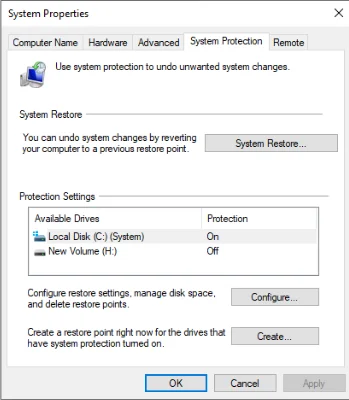
- Seleccione Siguiente.
- Aquí verá todos los puntos de restauración disponibles. Si no puede ver un punto de restauración específico, seleccione la opción que dice "Mostrar más puntos de restauración".
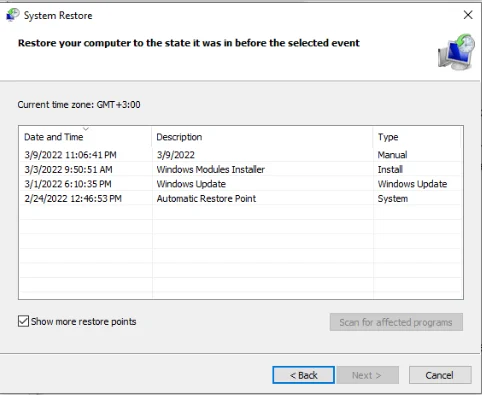
- Elija el punto de restauración que desea aplicar dependiendo de qué tan atrás lleve su PC.
- Seleccione "Buscar programas afectados" para ver todas las aplicaciones que se eliminarán. Cualquier aplicación alienígena instalada en secreto en su máquina después de la fecha seleccionada también será eliminada.
- Elija Cerrar.
- Haga clic en el botón Siguiente para continuar. Luego, elija Finalizar para iniciar la Restauración del sistema.
Su computadora ahora debería estar libre de archivos maliciosos y virus.
Cómo proteger su PC para que no se infecte
Después de ver todo el lío que pueden causar los virus, probablemente nunca quieras experimentar lo mismo. La aplicación de estos consejos ayudará a proteger su máquina del malware:
- Mantenga siempre Windows actualizado. Por lo tanto, permita que Windows descargue e instale actualizaciones automáticamente.
- Mantén tu antivirus actualizado. Consulte regularmente el sitio del desarrollador para ver si han publicado alguna actualización.
- No haga clic en ventanas emergentes aleatorias mientras navega, ni siquiera en las que dicen que han detectado problemas en su máquina.
- No abra archivos adjuntos y enlaces en correos electrónicos desconocidos.
- Descarga aplicaciones y películas de sitios confiables.
- No inserte unidades USB desconocidas en su máquina, ya que pueden contener virus.
- Use una VPN para proteger su conexión a Internet.
- Cambie sus contraseñas con frecuencia.
Conclusión
Darse cuenta de que su PC tiene malware puede ser bastante aterrador porque nunca está seguro del daño que han causado. Afortunadamente, ahora sabe cómo deshacerse de los virus en las computadoras con Windows. Con suerte, siguió estos pasos y eliminó con éxito los virus de su máquina. Si tiene alguna pregunta, déjela en la sección de comentarios a continuación.
